Comment définir ou modifier le nom d'hôte dans Centos / Rhel 7/8
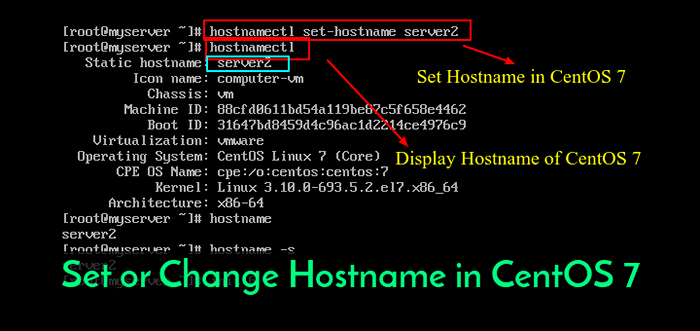
- 4938
- 404
- Romain Martinez
Un nom d'hôte d'ordinateur représente un nom unique qui est affecté à un ordinateur dans un réseau afin d'identifier de manière unique cet ordinateur dans ce réseau spécifique. Un nom d'hôte d'ordinateur peut être défini sur n'importe quel nom que vous aimez, mais vous devez garder à l'esprit les règles suivantes:
- Les noms d'hôte peuvent contenir des lettres (de A à Z).
- Les noms d'hôte peuvent contenir des chiffres (de 0 à 9).
- Les noms d'hôte ne peuvent contenir que le caractère trait d'union
(-)comme personnage spécial. - Les noms d'hôte peuvent contenir le caractère spécial DOT
( . ). - Les noms d'hôte peuvent contenir une combinaison des trois règles, mais doivent commencer et se terminer par une lettre ou un numéro.
- Les lettres de noms sont insensibles à la casse.
- Les noms d'hôte doivent contenir entre 2 et 63 caractères.
- Les noms d'hôte doivent être descriptifs (pour faciliter l'identification de l'objectif de l'ordinateur, de l'emplacement, de la zone géographique, etc. sur le réseau).
Afin d'afficher un nom d'ordinateur dans Centos 7/8 et RHEL 7/8 Systèmes via Console, émettez la commande suivante. Le -s Flag a affiché le nom court de l'ordinateur (nom d'hôte uniquement) et le -F Le drapeau affiche l'ordinateur Fqdn dans le réseau (uniquement si l'ordinateur fait partie d'un domaine ou d'un royaume et que le FQDN est défini).
# hostname # hostname -s # hostname -f
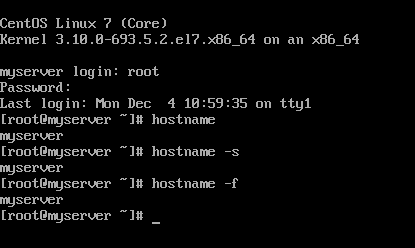 Vérifiez le nom d'hôte dans Centos 7
Vérifiez le nom d'hôte dans Centos 7 Vous pouvez également afficher un nom d'hôte du système Linux en inspectant le contenu de / etc / nom d'hôte Fichier à l'aide de la commande CAT.
# chat / etc / nom d'hôte
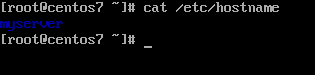 Afficher le nom d'hôte Centos 7
Afficher le nom d'hôte Centos 7 Afin de changer ou de définir un Centos 7/8 nom d'hôte de machine, utilisez le commande hostNamectl Comme indiqué dans l'extrait de commande ci-dessous.
# hostnamectl set-hostname votre nouveau-hostname
En plus de nom d'hôte commande, vous pouvez également utiliser hostnamectl Commande pour afficher un nom d'hôte de machine Linux.
# hostnamectl
Afin d'appliquer le nouveau nom d'hôte, un système redémarrer est requis, publiez l'une des commandes ci-dessous afin de redémarrer une machine CentOS 7.
# init 6 # SystemCTL Reboot # Shutdown -r
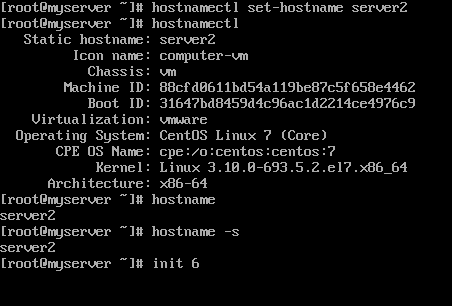 Définir le nom d'hôte Centos 7
Définir le nom d'hôte Centos 7 Une deuxième méthode pour configurer un Centos 7/8 Le nom d'hôte de la machine doit modifier manuellement le / etc / nom d'hôte fichier et taper votre nouveau nom d'hôte. De plus, un redémarrage du système est nécessaire pour appliquer le nouveau nom de la machine.
# vi / etc / nom d'hôte
Une troisième méthode qui peut être utilisée pour modifier un Centos 7/8 Le nom d'hôte de la machine est en utilisant le Linux sysctl interface. Cependant, l'utilisation de cette méthode pour modifier le nom de la machine entraîne la configuration du nom d'hôte transitoire de la machine.
Le nom d'hôte transitoire est un nom d'hôte spécial initialisé et maintenu uniquement par le noyau Linux comme un nom de machine auxiliaire en plus du nom d'hôte statique et ne survit pas les redémarrages.
# noyau sysctl.nom d'hôte # noyau sysctl.HostName = new-hostname # noyau sysctl -w.Nom hostN = new-hostname
Pour afficher le nom d'hôte transitoire de la machine émettez les commandes ci-dessous.
# noyau sysctl.nom d'hôte # hostnamectl
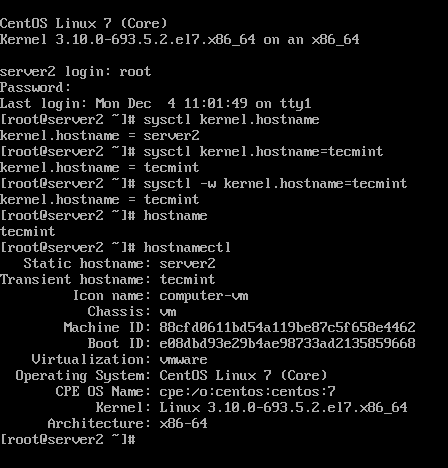 Modifier le nom d'hôte Centos 7
Modifier le nom d'hôte Centos 7 Finalement, le hostnamectl La commande peut être utilisée pour réaliser les configurations de nom d'hôte suivant: -joli, -statique, et -transitoire.
Bien qu'il existe d'autres façons plus spécifiques de modifier un nom d'hôte de machine Linux, comme la publication Commande nmtUi ou modifier manuellement certains fichiers de configuration spécifiques à chaque distribution Linux (/ etc / Sysconfig / Network-Scripts / ifcfg-ETHX Pour CentOS), les règles ci-dessus sont généralement disponibles quelle que soit la distribution Linux utilisée.
- « 7 meilleurs outils de «clonage / sauvegarde de disque» open source pour les serveurs Linux
- Comment installer Nagios 4 dans Ubuntu et Debian »

